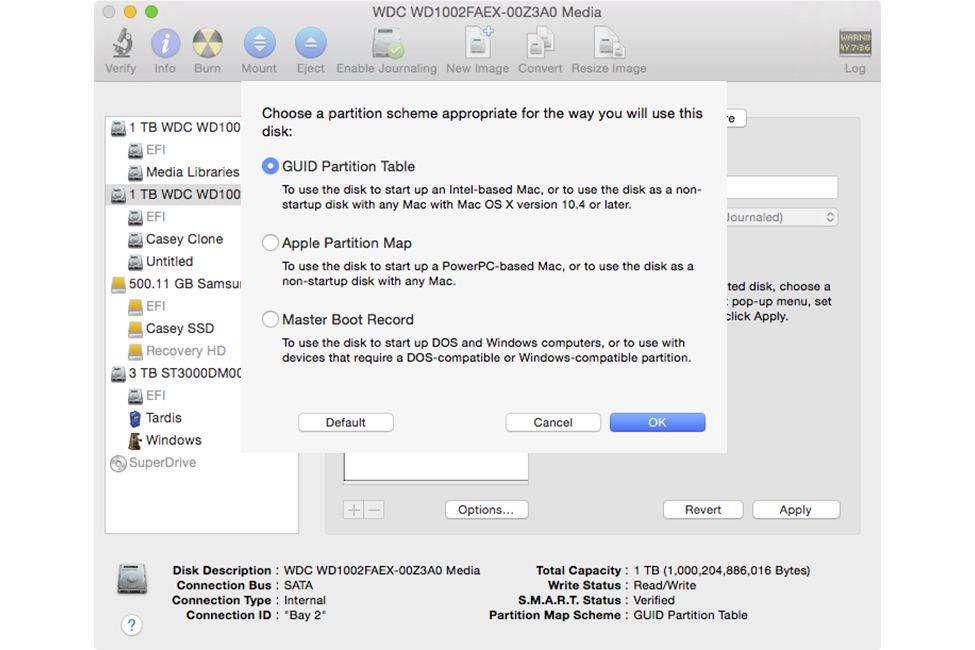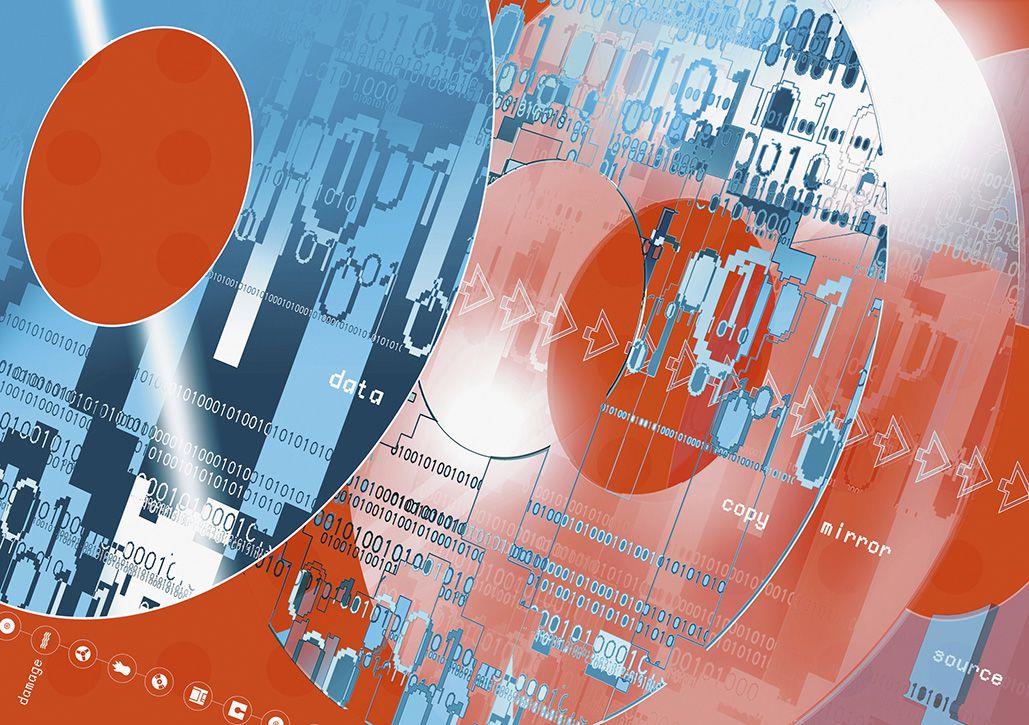Usuwanie utworów z iTunes jest świetnym posunięciem, gdy przestajesz lubić utwór lub album, lub musisz zwolnić miejsce na dysku twardym komputera lub urządzenia z systemem iOS.
Usuwanie utworów jest zasadniczo prostym procesem, ale ma pewne ukryte złożoności, które mogą spowodować, że nie usuniesz utworu, a tym samym nie zaoszczędzisz w ogóle miejsca.
Na szczęście w tym artykule omówiono najczęstsze scenariusze występujące podczas usuwania utworów z iTunes.
Wybór utworów do usunięcia w iTunes

Aby rozpocząć usuwanie utworu, przejdź do biblioteki iTunes i znajdź utwór, utwory lub album, który chcesz usunąć (kroki tutaj różnią się nieznacznie w zależności od tego, jak przeglądasz iTunes, ale podstawowe pomysły są takie same we wszystkich widokach
- Aby wybrać pojedynczą piosenkę, kliknij ją raz.
- Aby wybrać wiele utworów obok siebie, przytrzymaj klawisz Shift podczas ich klikania.
- Aby wybrać wiele niesąsiadujących utworów, przytrzymaj klawisz Command (na Macu) lub klawisz Control (w systemie Windows) podczas klikania utworów.
- Aby usunąć album, kliknij ikonę … obok tytułu albumu.
- Aby usunąć całą muzykę wykonawcy, kliknij ikonę … obok nazwy wykonawcy.
Po wybraniu elementów do usunięcia lub kliknięcia ikony … możesz wykonać jedną z czterech czynności:
- Naciśnij klawisz Delete na klawiaturze
- Przejdź do menu Edycja i wybierz Usuń.
- Kliknij prawym przyciskiem myszy i wybierz Usuń
- Kliknij ikonę … obok elementu (jeśli jeszcze tego nie zrobiłeś) i kliknij Usuń.
Jak dotąd, tak dobrze, prawda?
Wybierz spośród opcji usuwania utworów
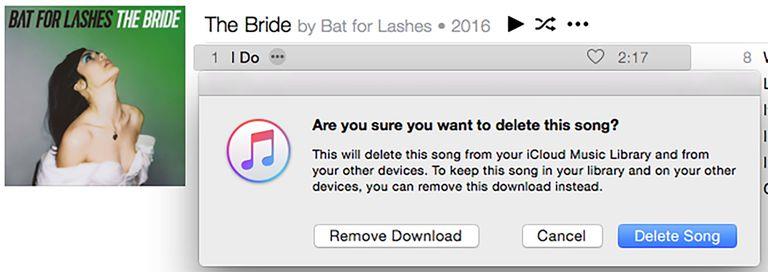
Oto, gdzie rzeczy mogą być trochę trudne.
Twoje opcje obejmują:
- Usuń pobieranie – pojawia się tylko wtedy, gdy korzystasz z Apple Music lub iTunes Match i pobrano utwór na komputer (inną opcją jest dodanie utworu do biblioteki do przesyłania strumieniowego, ale go nie pobrałeś).
- Usuń utwór – ta opcja usuwa utwór z biblioteki iTunes, biblioteki muzycznej iCloud i przenosi plik do kosza.
- Zachowaj plik – w niektórych przypadkach, w zależności od usług Apple i wersji iTunes, której używasz, możesz zobaczyć tę opcję.
- Przenieś do kosza – kolejna opcja, która pojawia się tylko w niektórych starszych wersjach iTunes.
- Anuluj – Jeśli zmieniłeś zdanie i nie chcesz już usuwać utworu lub albumu, kliknij ten przycisk, aby zatrzymać się bez usuwania czegokolwiek.
Dokonaj swojego wyboru.
Usuwanie utworów z list odtwarzania iTunes
Jeśli przeglądasz listę odtwarzania i chcesz usunąć utwór z listy odtwarzania, proces jest nieco inny.
Jeśli przeglądasz playlistę i decydujesz, że chcesz trwale usunąć utwór, wykonaj następujące czynności:
- Wybierz utwór lub utwory, które chcesz usunąć
- Przytrzymaj Option + Command + Delete (na Macu) lub Option + Control + Delete (na PC)
- W tym przypadku pojawi się nieco inne okno wyskakujące.
Co dzieje się z Twoim iPhonem podczas usuwania utworów

W tym momencie jest całkiem jasne, co dzieje się z utworami w iTunes, kiedy je usuniesz: możesz je całkowicie usunąć lub usunąć plik, zachowując utwór do przesyłania strumieniowego lub późniejszego pobierania.
- Jeśli używasz Apple Music lub iTunes Match – Jeśli korzystasz z którejś z tych usług, wszelkie zmiany wprowadzone w bibliotece iTunes na komputerze będą automatycznie wykonywane na urządzeniach korzystających z tych usług (zakładając, że Twój komputer jest podłączony do Internetu, czyli
- Jeśli synchronizujesz tylko z komputerem – jeśli jedynym sposobem zarządzania muzyką na iPhonie jest synchronizacja z komputerem, zmiany wprowadzone w bibliotece iTunes zostaną zastosowane do telefonu iPhone przy następnej synchronizacji.